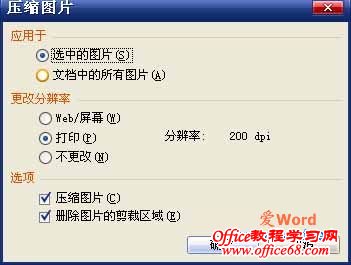|
在word2003中插入图片后,如果图片过大,可以根据需要对图片进行压缩,以减少下载时间。点击需要修改的图片即可弹出“图片”工具栏,通过该工具栏中的“压缩图片”按钮可以对图片进行压缩。 操作步骤如下所述: 一、在word2003文档中选中要进行压缩的图片。 二、点击“图片”工具栏上的“压缩图片”按钮,系统将弹出“压缩图片”对话框,如图一。
三、在“压缩图片”对话框中选择压缩方式。 1、“应用于”选项区:可以选择对“选中的图片”或“文档中的所有图片”进行压缩。 2、“更改分辨率”选项区:有三种选择。“Web/屏幕”分辨率为96dpi,“打印”分辨率为200dpi 3、“选项”选项区:“压缩图片”为按照设置对图片进行压缩,“删除图片的剪裁区域”为放弃图片中剪裁掉的部分,否则图片中剪裁掉的部分将作为隐藏部分仍然存储在文件中。 四、完成设置后,点击“确定”按钮,则word2003将按照所做设置压缩图片 |